



|

|

|
Каждое изображение
в программе Photoshop состоит из одного и более полупрозрачных рисунков определенного
цвета, называемых каналами. Например, изображение в режиме RGB составлено из
красного, зеленого и синего каналов. Для получения наглядного представления
о них откройте цветное изображение, а затем на палитре
Channels
щелкните
по одному из элементов Red, Green, Blue, чтобы отображался только этот канал.
Затем, щелкнув по элементу RGB (комбинация клавиш Ctrl+~), восстановите полное
представление изображения. Если каналы не отображаются в цвете, в окне
Edit
> Preferences > Display&Cursors
установите флажок
Color Channels
in Color
(Каналы в цвете).
Иногда корректировка
цвета касается только отдельного канала, но обычно изменения проводятся и отображаются
в многоканальном, композитном изображении (самый верхний элемент на палитре
Channels)
и влияют на все каналы изображения одновременно. Специальные
полутоновые каналы, используемые для сохранения выделенной области в качестве
маски, называются альфа-каналами, и их можно добавить к изображению (рис. 2.6а).
Также можно добавить канал плашечного цвета (рис. 2.66). Редактировать допускается
только выделенные в данный момент каналы.
Чем больше
каналов содержит изображение, тем больше памяти оно занимает. Размер изображения
в режиме RGB с тремя каналами (красный, зеленый и синий) будет в три раза больше,
нежели то же изображение в полутоновом режиме с одним каналом. Это же изображение
в режиме CMYK будет содержать четыре канала и займет еще больше дискового пространства.
Web-графика
Если вы создаете
изображение для Web-сайта, воспользуйтесь цветовой моделью RGB. Помните, что
RGB-цвета или цвета из любой другой модели в данном случае могут не соответствовать
цветовой палитре Web-браузера (см. главу 23, раздел «Согласование цветов
в программе Photoshop и других приложениях»). Для получения более качественных
результатов загрузите одну из палитр Web или Visibone в палитру
Swatches
и воспользуйтесь опциями
Web Color Sliders
(Ползунки Web-цветов)
и
Make Ramp Web Safe
(Сделать цвета подходящими для Web) из меню палитры
Color.
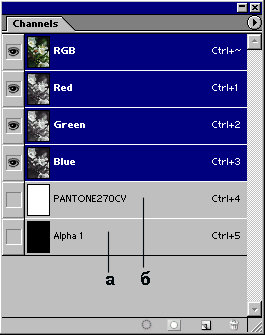
Рис. 2.6.
Каналы изображения
Количество
каналов по умолчанию для каждого режима изображения
В табл. 2.1
указано, какое количество каналов определяется по умолчанию для каждого режима
представления цветов.
Таблица
2.1
|
Один
|
Три
|
Четыре
|
||
|
Bitmap
|
RGB
|
CMYK
|
||
|
Grayscale
|
Lab
|
|
||
|
Duotone
|
Multichannel
|
|
||
|
Indexed Color
|
|
|
||
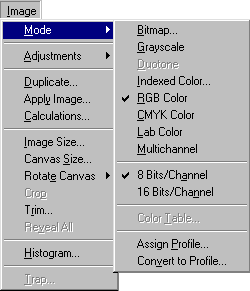
Рис. 2.7.
Подменю
Mode
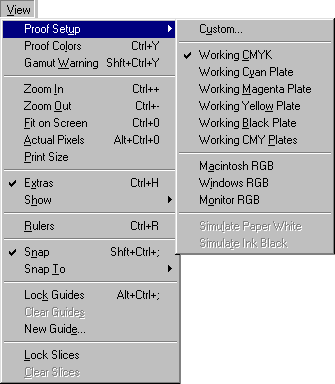
Рис. 2.8. Подменю установки параметров пробного отпечатка

|

|

|